Brzi vodič kroz redove i kolone u Excelu
Ključni zaključci
- Redovi su horizontalne linije, označene brojevima, dok su kolone vertikalne, označene slovima.
- Funkcija transponovanja omogućava brzo pretvaranje redova u kolone i obrnuto, štedeći vreme i poboljšavajući prezentaciju podataka.
- Zamrzavanje okna, opcije sortiranja i filtriranja u Excelu pomažu u upravljanju podacima, obezbeđujući jasnu vidljivost i efikasnu analizu podataka.
Redovi i kolone su osnovni elementi u svakoj Excel tabeli. Razumevanje njihove razlike je ključno za efikasno upravljanje podacima. Zato, hajde da istražimo kako da na najbolji način iskoristimo ove elemente.
Razlika između redova i kolona u Excelu
Redovi i kolone su osnovni gradivni blokovi Excel tabele. Oni formiraju mrežu koja omogućava organizovanje i analizu podataka na sistematičan način. Redovi su horizontalne linije, numerisane, dok su kolone vertikalne, označene slovima.
Presek reda i kolone naziva se ćelija. Svaka ćelija sadrži određenu informaciju. Ćelija se identifikuje kombinacijom slova kolone i broja reda, na primer, ćelija G7 se nalazi na preseku kolone G i reda 7.
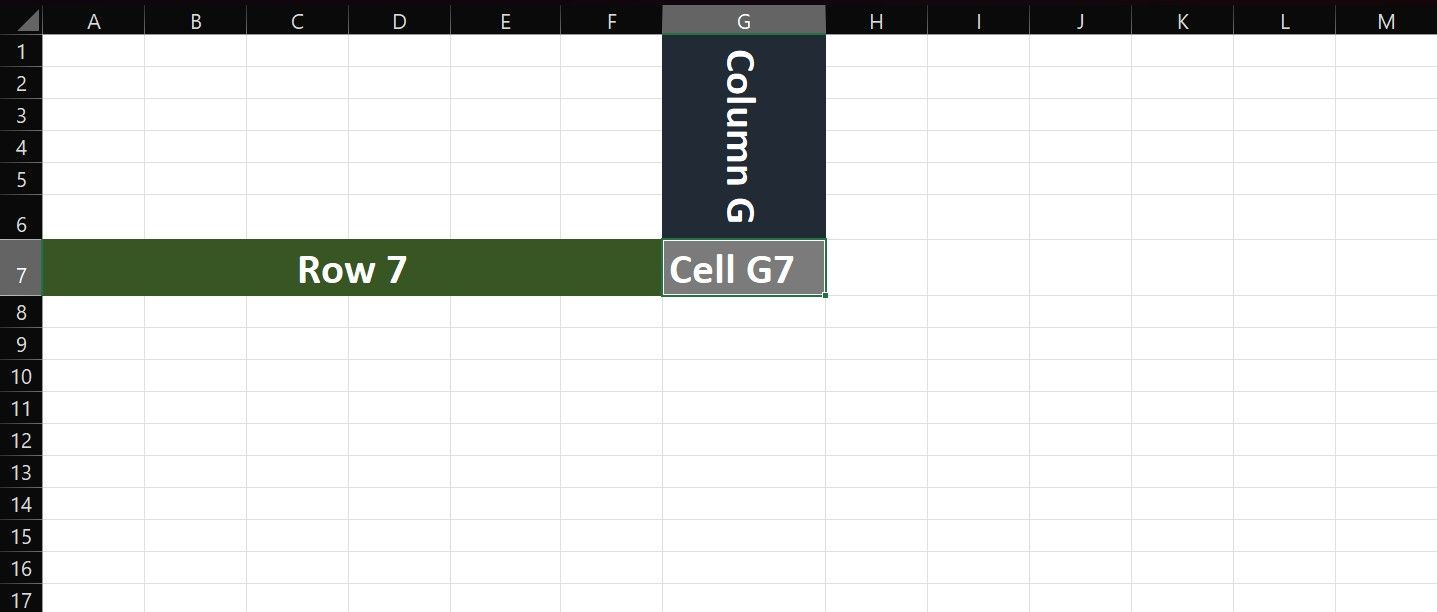
Razlika između redova i kolona nije samo vizuelna; ona predstavlja logičku organizaciju podataka. Redovi uglavnom predstavljaju pojedinačne zapise ili unose, dok kolone kategorizuju informacije u različite atribute ili varijable.
Na primer, u tabeli prodaje, svaki red može predstavljati drugog kupca ili proizvod, a kolone mogu sadržati podatke poput cene, količine i ukupnog prihoda. Razumevanje ove ključne razlike je od suštinskog značaja za kreiranje dobro strukturiranih i lako razumljivih tabela.
Efikasna upotreba redova i kolona u Excelu
Maksimiziranje potencijala redova i kolona u Excelu prevazilazi njihovu osnovnu strukturu. Excel nudi mnoge korisne funkcije koje omogućavaju bolju iskorišćenost redova i kolona.
Kada i kako zameniti redove i kolone u Excelu
Podatke možete prikazati u vertikalnoj ili horizontalnoj tabeli, a odluka o tome zavisi od mnogo više od ličnih preferencija. Vertikalne tabele su pogodne za čitljivost i dugačke liste i bolje se uklapaju u portretnu orijentaciju. Horizontalne tabele su bolje za poređenje vrednosti po kategorijama, prilagođavanje velikim setovima podataka i usklađivanje sa grafičkim prikazima.
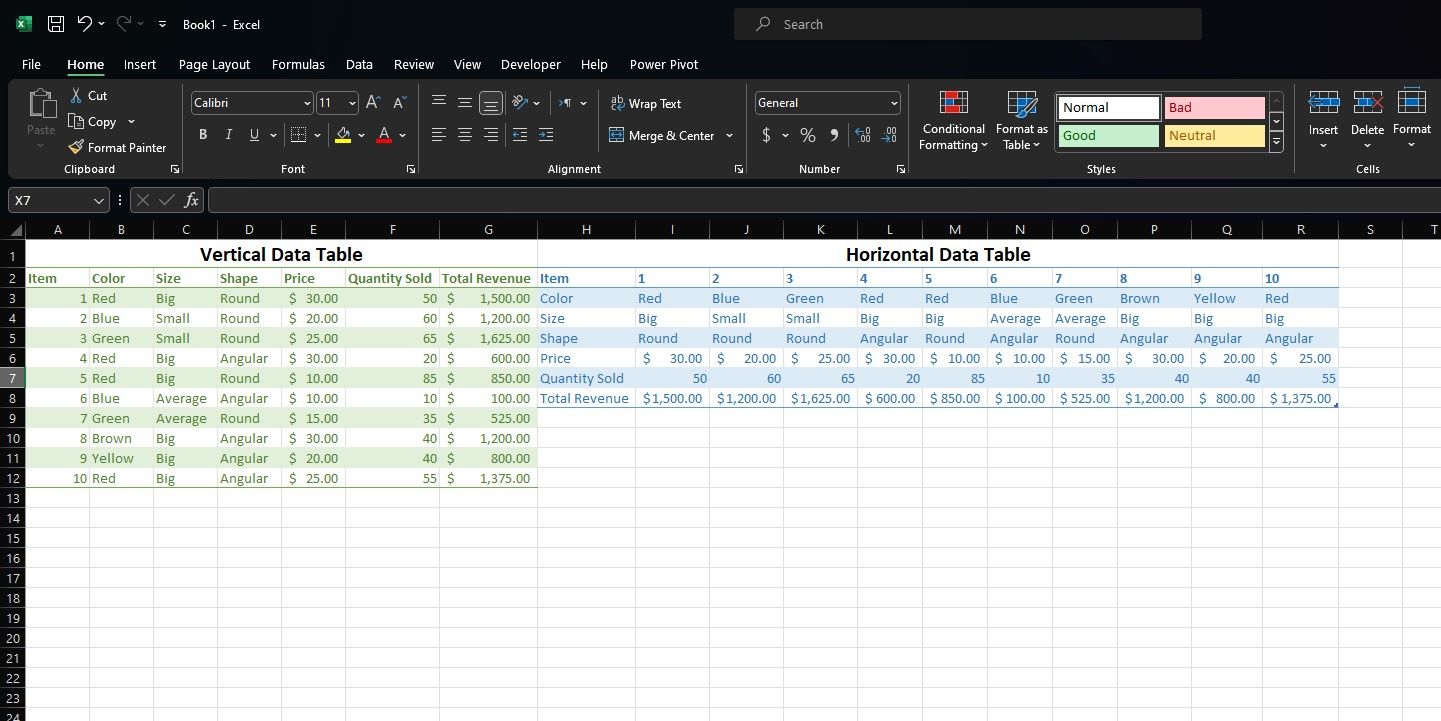
Najbolji način da odlučite između vertikalne i horizontalne tabele je da napravite prototip obe verzije i vizualizujete podatke. Tako ćete lako videti koja varijanta vam najviše odgovara.
Uzmimo gornju tabelu kao primer. Ako je cilj bio da se pruži pregled stavki i njihovih atributa, onda bi vertikalna tabela bila bolji izbor. Međutim, ako želite da uporedite atribute svake stavke, onda bi horizontalna tabela bila prikladnija.
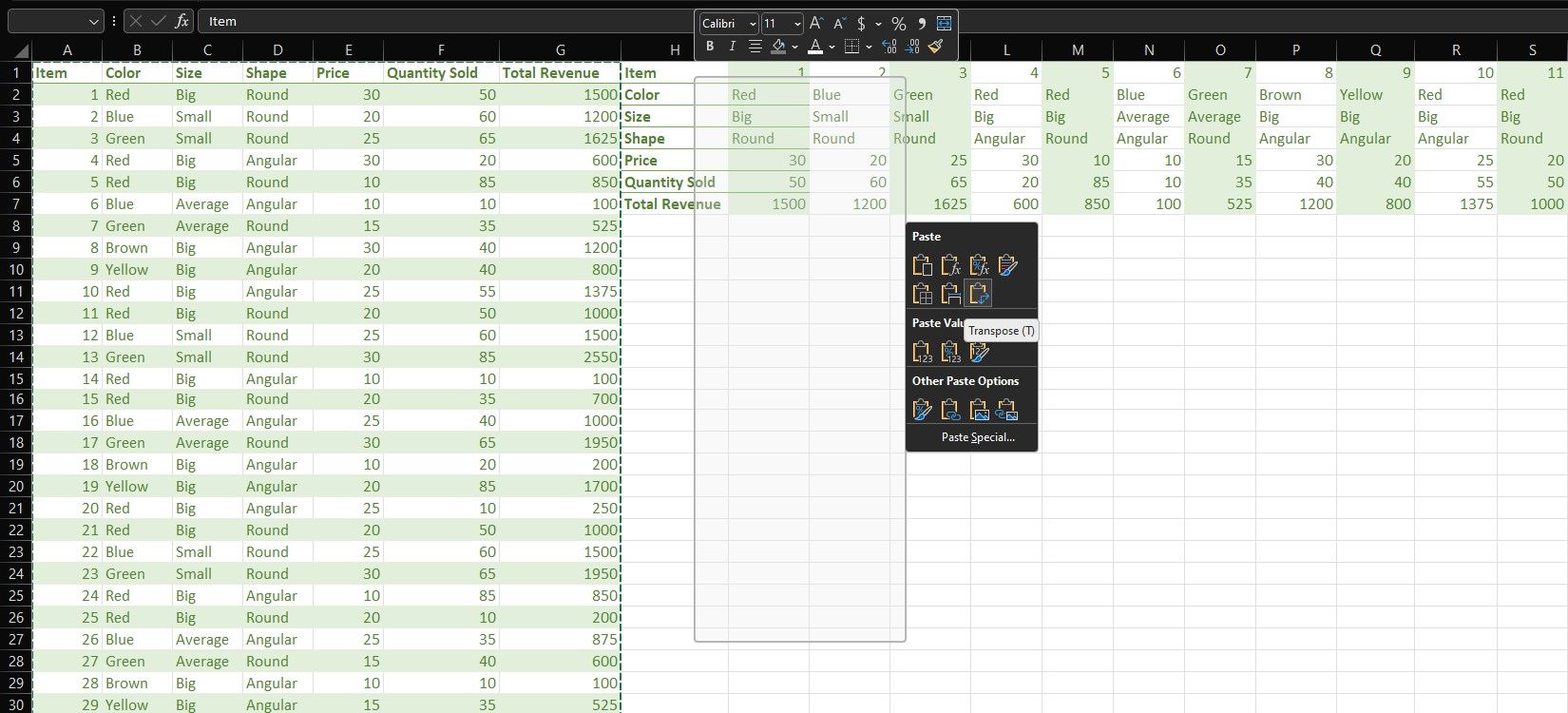
Funkcija transponovanja je praktičan alat za brzo prebacivanje redova u kolone i štedi vam vreme pri radu u Excelu. Izaberite opseg podataka koji želite da transponujete i kliknite desnim tasterom miša. Izaberite Kopiraj, zatim izaberite odredišnu ćeliju, ponovo kliknite desnim tasterom i izaberite Transponuj ispod opcija za specijalno lepljenje.
Kako zamrznuti redove i kolone u Excelu
U velikim skupovima podataka, lako se izgubi iz vida zaglavlje kolona ili redova prilikom skrolovanja. Funkcija zamrzavanja okna u Excelu to rešava tako što omogućava da određeni redovi ili kolone budu zaključani na mestu dok se krećete kroz ostatak tabele.
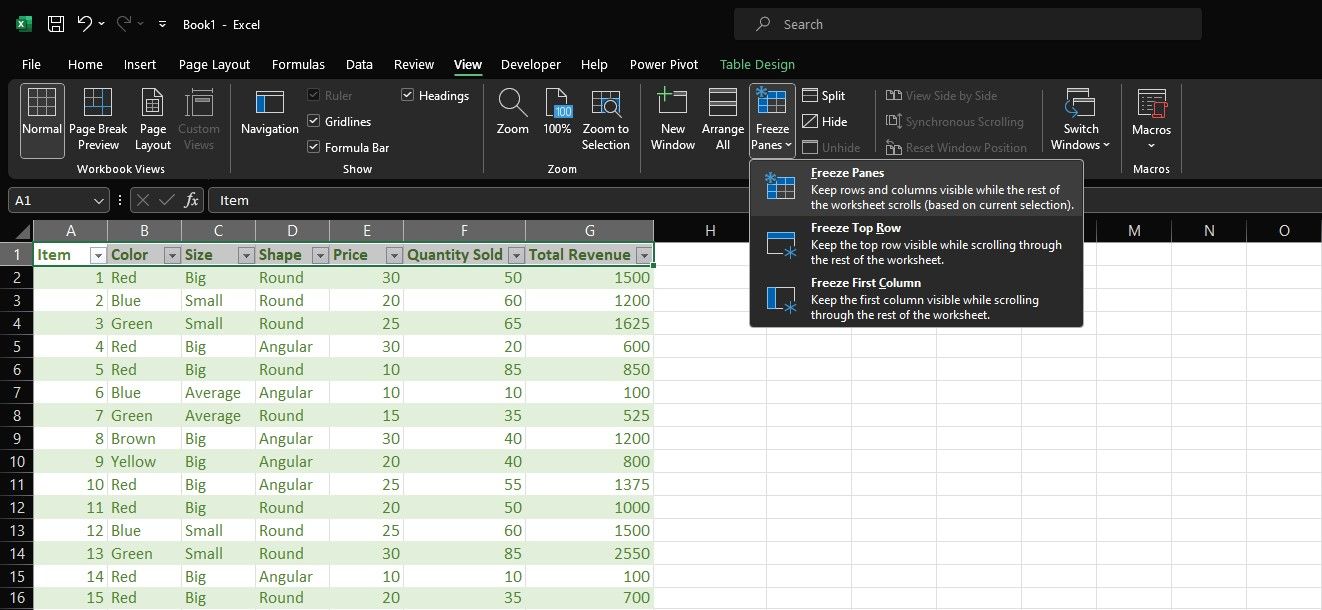
Da biste zamrznuli redove ili kolone u Excelu, izaberite ćelije koje želite da zamrznete i idite na karticu Prikaz. U sekciji Prozor kliknite na Zamrzni okna i izaberite Zamrzni okna. Na taj način će izabrani redovi ili kolone ostati vidljivi i pružaće kontekst dok pregledate velike skupove podataka.
Kako sortirati redove i kolone u Excelu
Sortiranje je osnovni deo analize podataka, a Excel pruža moćne alate za sortiranje i redova i kolona.
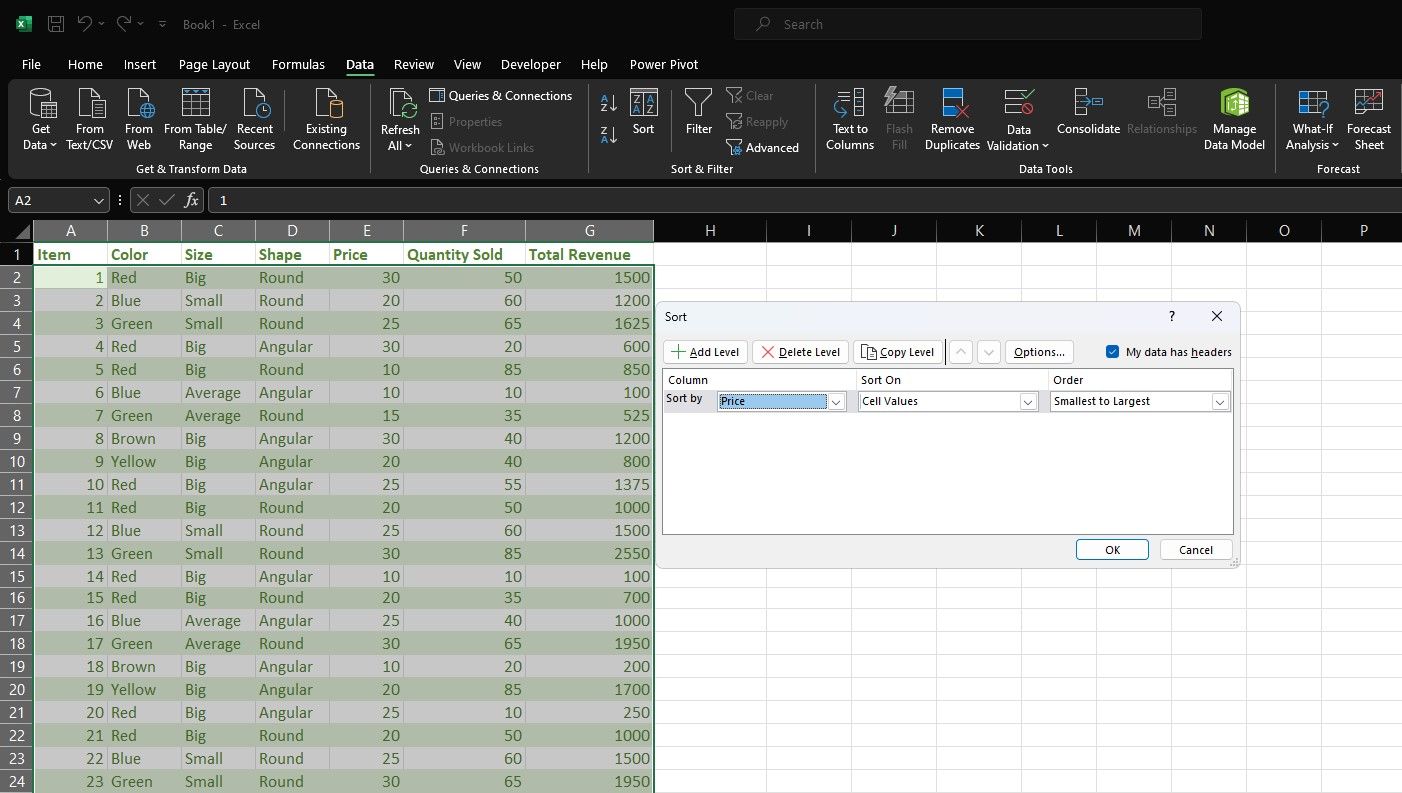
Da biste sortirali redove na osnovu određenih kriterijuma, izaberite ceo skup podataka, idite na karticu Podaci i kliknite na Sortiraj. Izaberite kolonu po kojoj želite da sortirate podatke i odredite redosled sortiranja (rastući ili opadajući). Ako odaberete vrednost ćelije unutar opcije Sortiraj, podaci će se sortirati po abecednom redu.
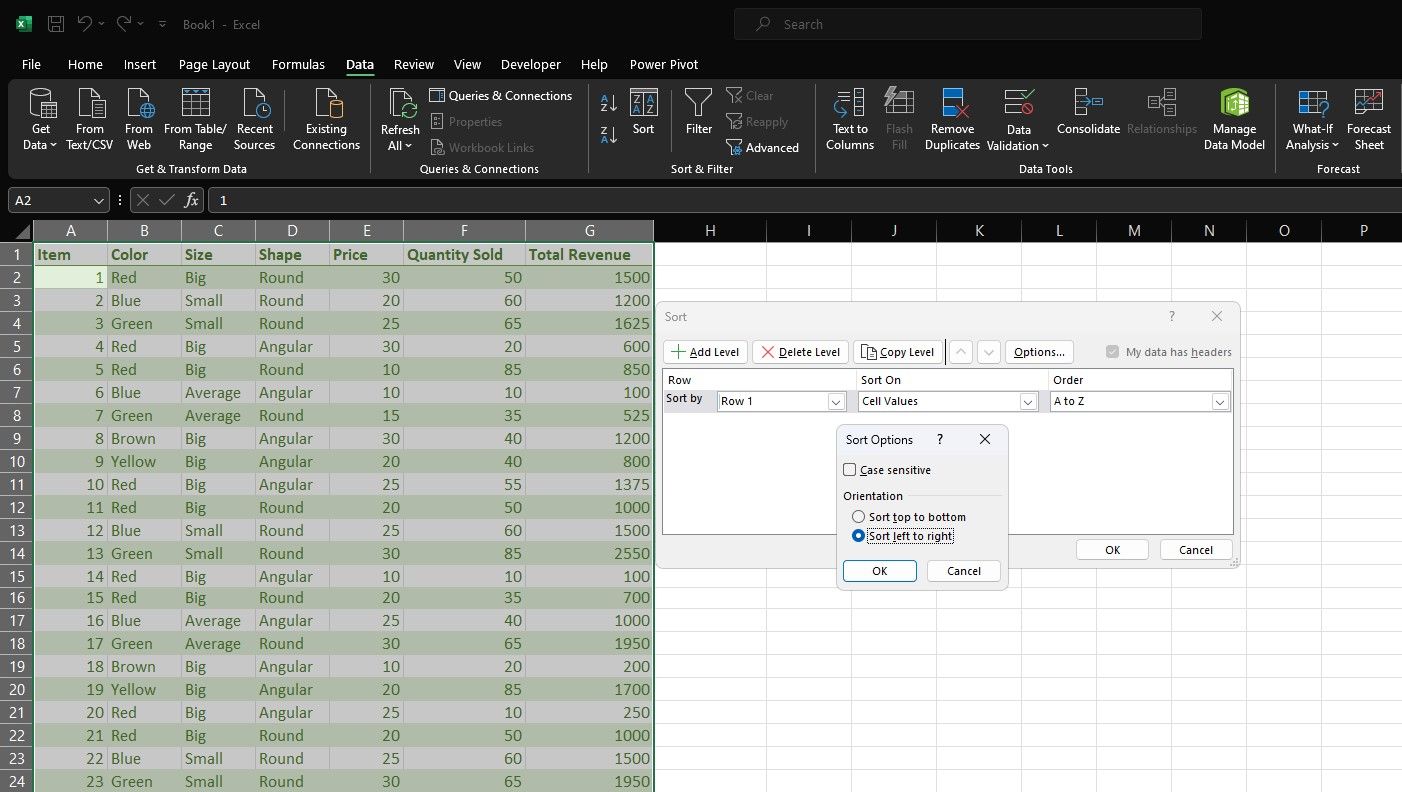
Uz manje podešavanje, proces je isti i za sortiranje kolona. Kada ste u dijaloškom okviru za sortiranje, kliknite na Opcije i označite Sortiraj s leva na desno da biste sortirali kolone.
Kako filtrirati redove i kolone u Excelu
Opcije filtriranja u Excelu omogućavaju sužavanje skupa podataka na osnovu određenih kriterijuma, olakšavajući pronalaženje potrebnih informacija.
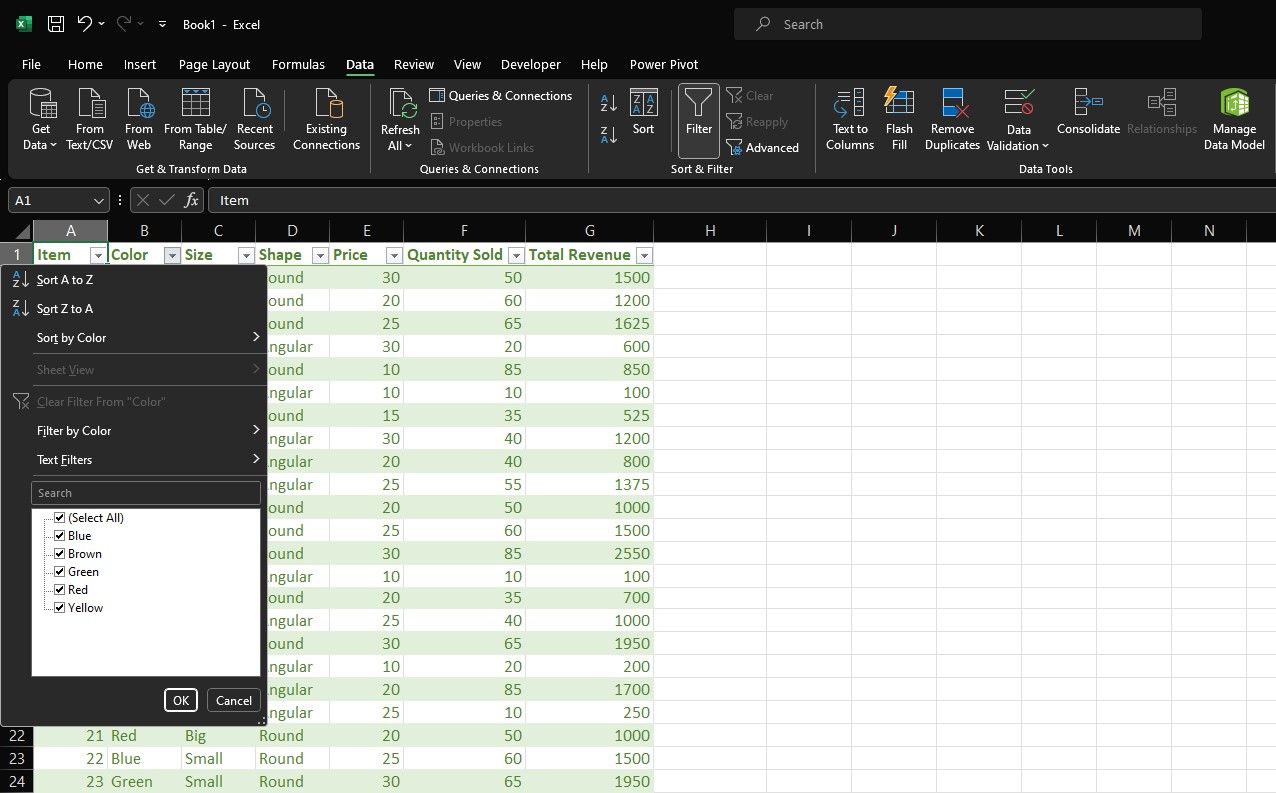
Da biste primenili filtere, izaberite tabelu sa podacima i idite na karticu Podaci. Zatim, u sekciji Sortiraj i filtriraj, izaberite Filter. Excel će automatski dodati padajuće menije filtera u svako zaglavlje kolone, omogućavajući vam da izaberete i prikažete samo željene podatke.
Dobro razumevanje razlike između redova i kolona u Excelu je od suštinskog značaja za efikasno upravljanje i analizu podataka.
Sada kada razumete logiku i razlike između redova i kolona, možete koristiti funkcije kao što su transponovanje, zamrzavanje okna, sortiranje i filtriranje da biste optimizovali svoje iskustvo u Excelu i iskoristili puni potencijal ovog moćnog alata za tabele.